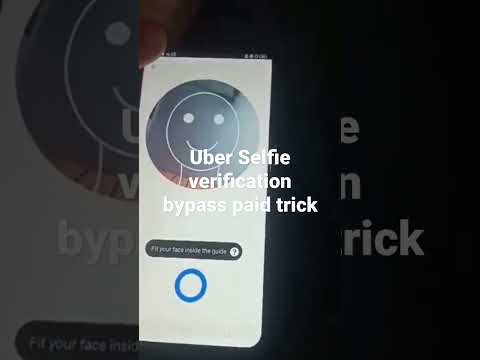Ez a wikiHow megtanítja, hogyan törölheti fiókját a Huddle-ben, a mentális egészségre összpontosító közösségi hálózati alkalmazásban, iPhone vagy iPad segítségével.
Lépések

1. lépés: Nyissa meg a Huddle -t
Ez a lila ikon, fehér ″ h ″ belsejében. Általában a kezdőképernyőn találja.

2. lépés. Koppintson a profil ikonra
Ez az ember fejének és vállának szürke körvonala a képernyő jobb alsó sarkában.

3. lépés. Koppintson a fogaskerék ikonra
A profilod jobb felső sarkában található.

4. lépés. Görgessen le és érintse meg a Fiók törlése lehetőséget
A menü alján található. Megjelenik egy felugró megerősítő ablak.

Lépés 5. Koppintson a Törlés örökre elemre
Ez a piros link az ablak tetején. Ezzel törli a fiókját, és kilép a Huddle szolgáltatásból.

6. lépés. Törölje az alkalmazást (opcionális)
Ha már nem szeretné, hogy a Huddle legyen iPhone -ján vagy iPadjén, akkor a következőképpen törölheti:
- Nyomja meg a Kezdőlap gombot, hogy visszatérjen a kezdőképernyőre.
- Érintse meg és tartsa lenyomva a Huddle ikont, amíg az összes ikon mozogni nem kezd.
- Koppintson az „x” gombra a Huddle ikonon.
- Koppintson a Töröl a megerősítő ablakban.
- Nyomja meg a Kezdőlap gombot a billegés leállításához.